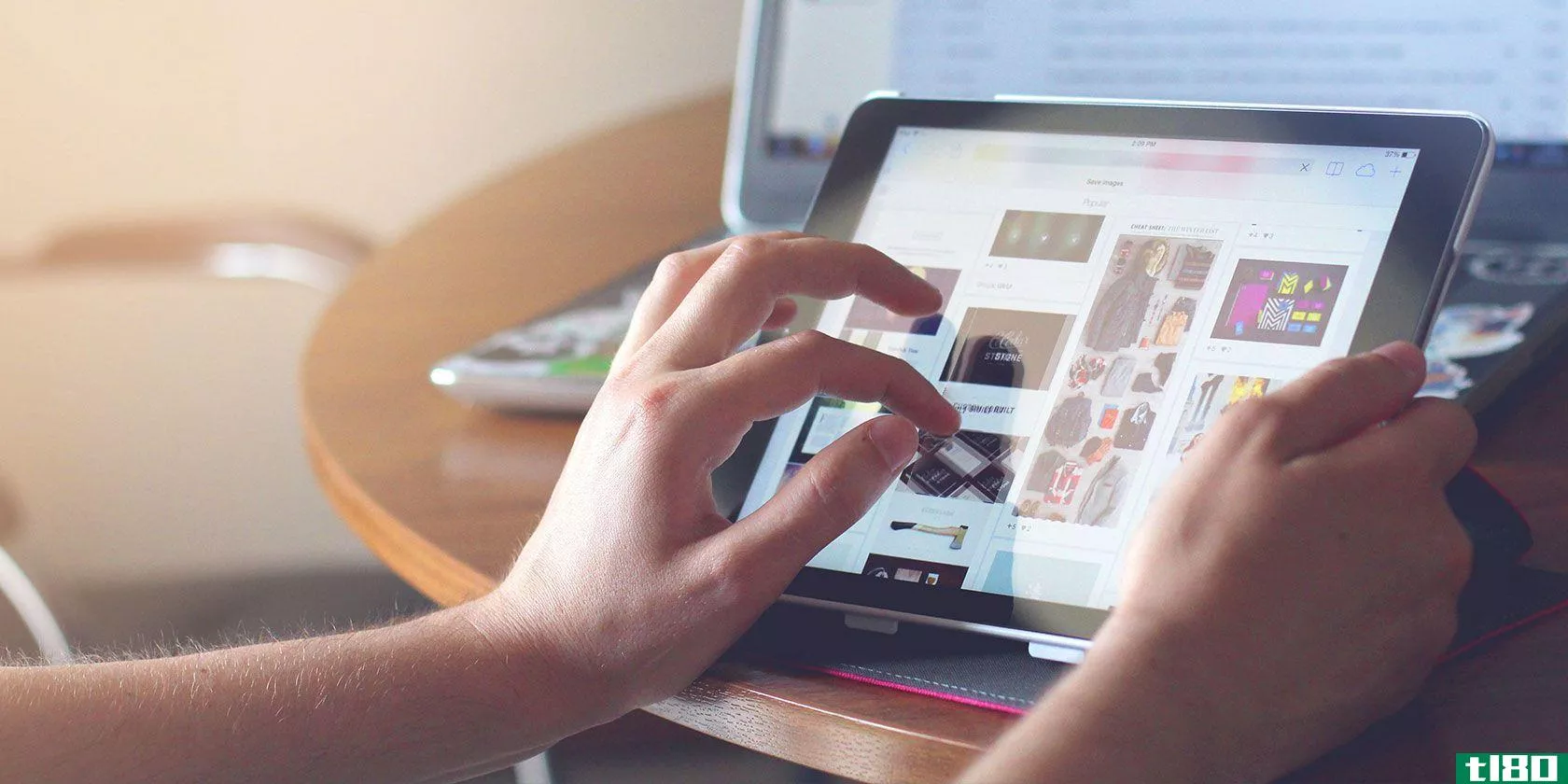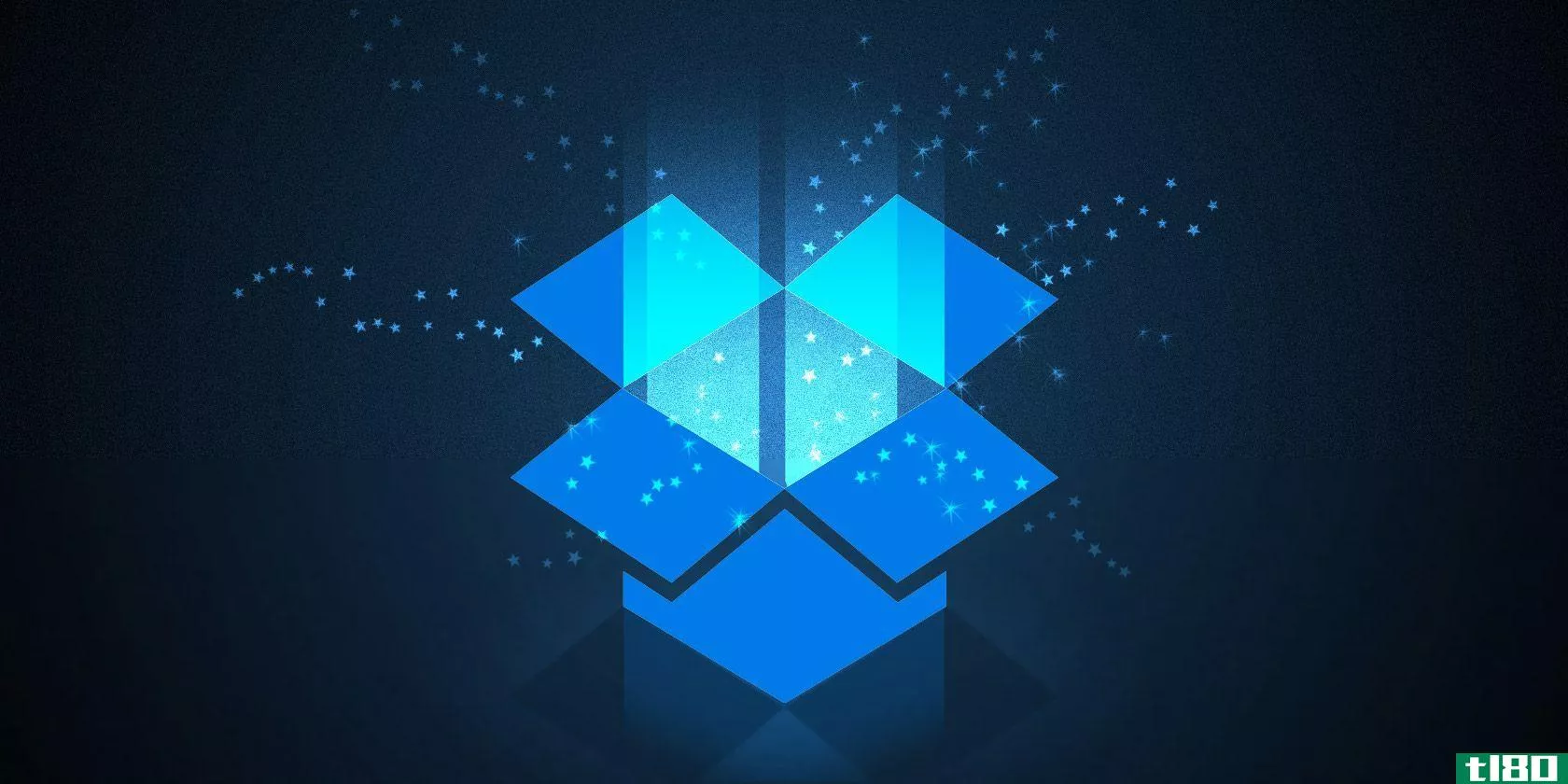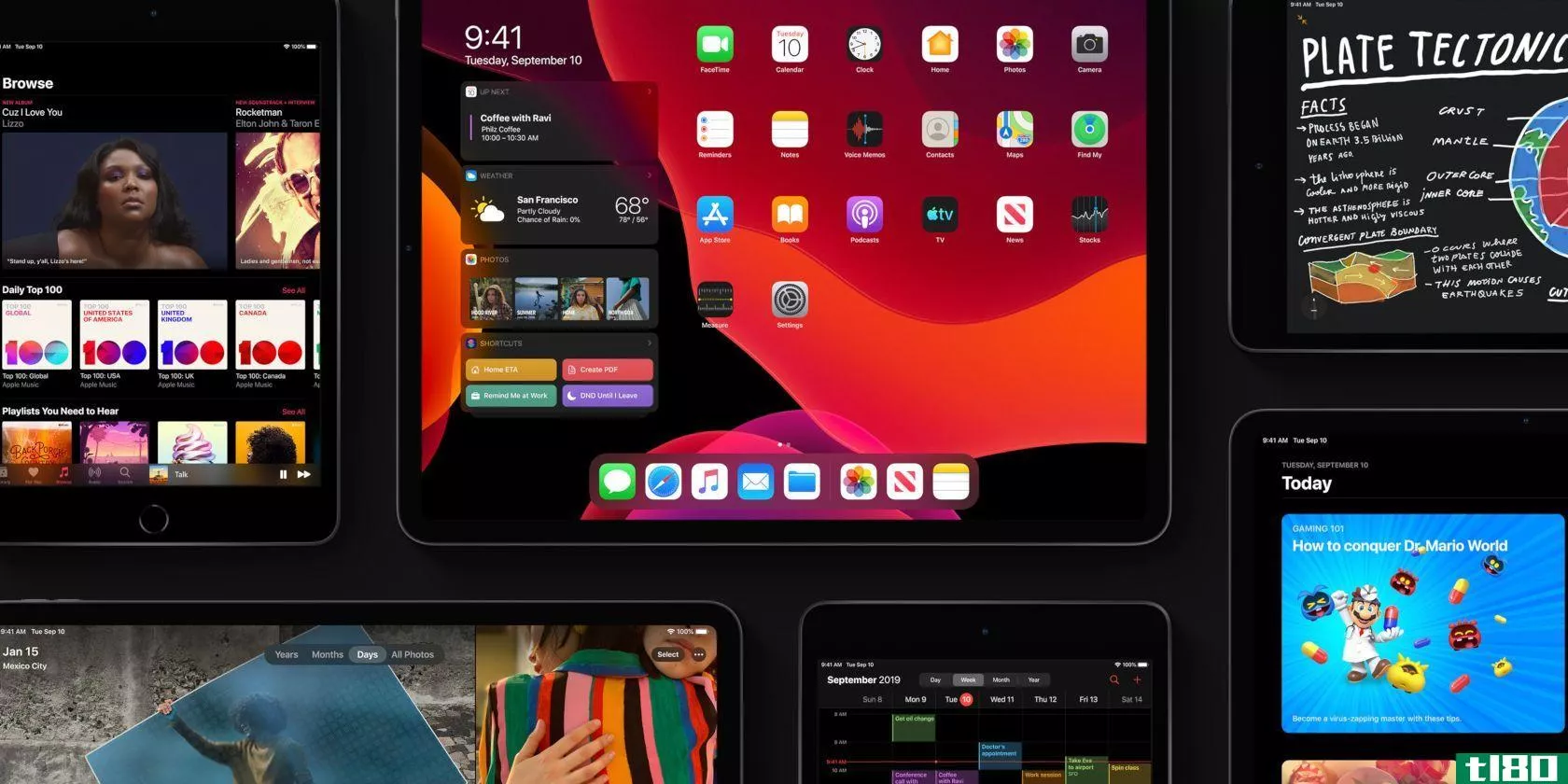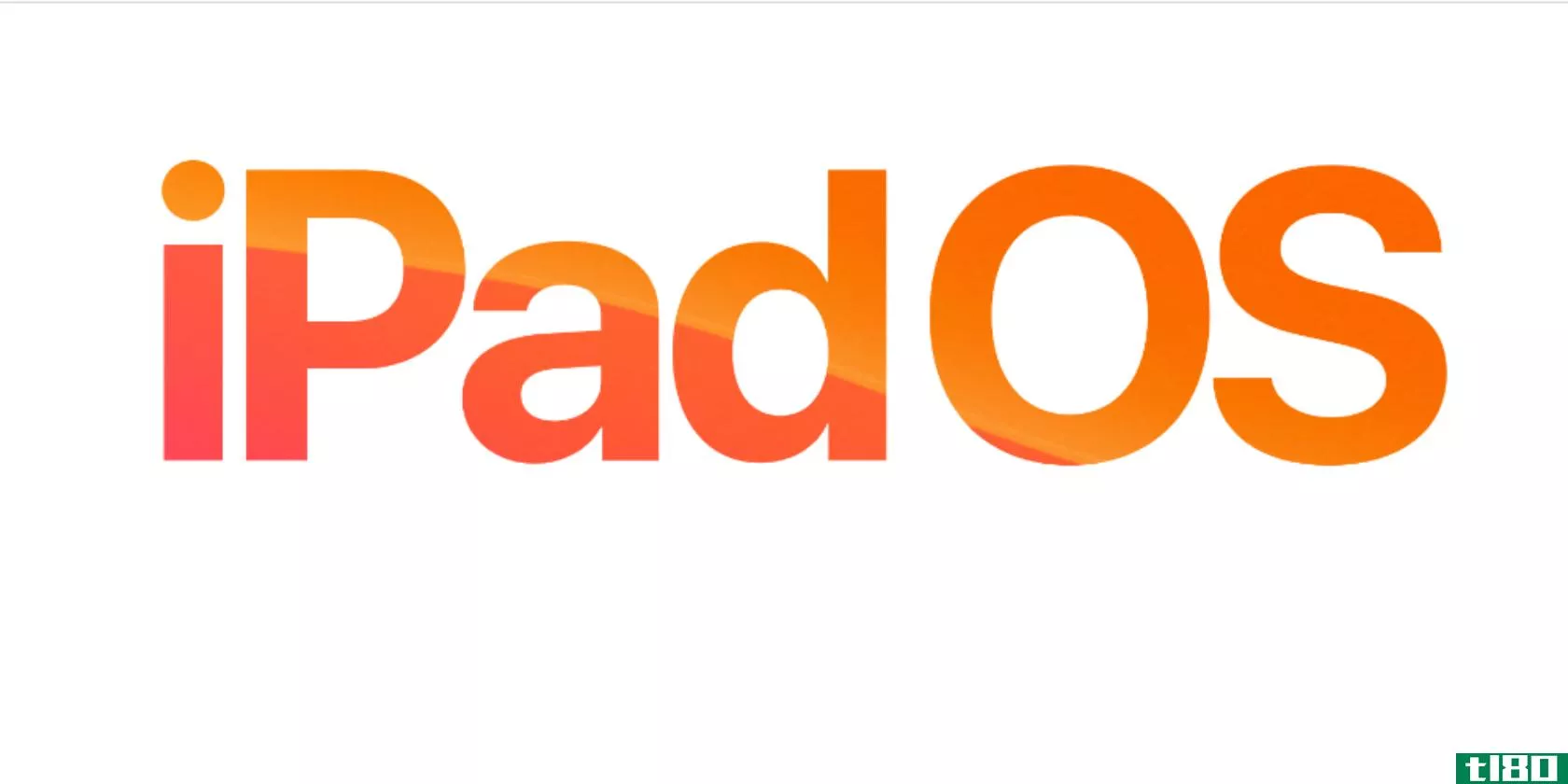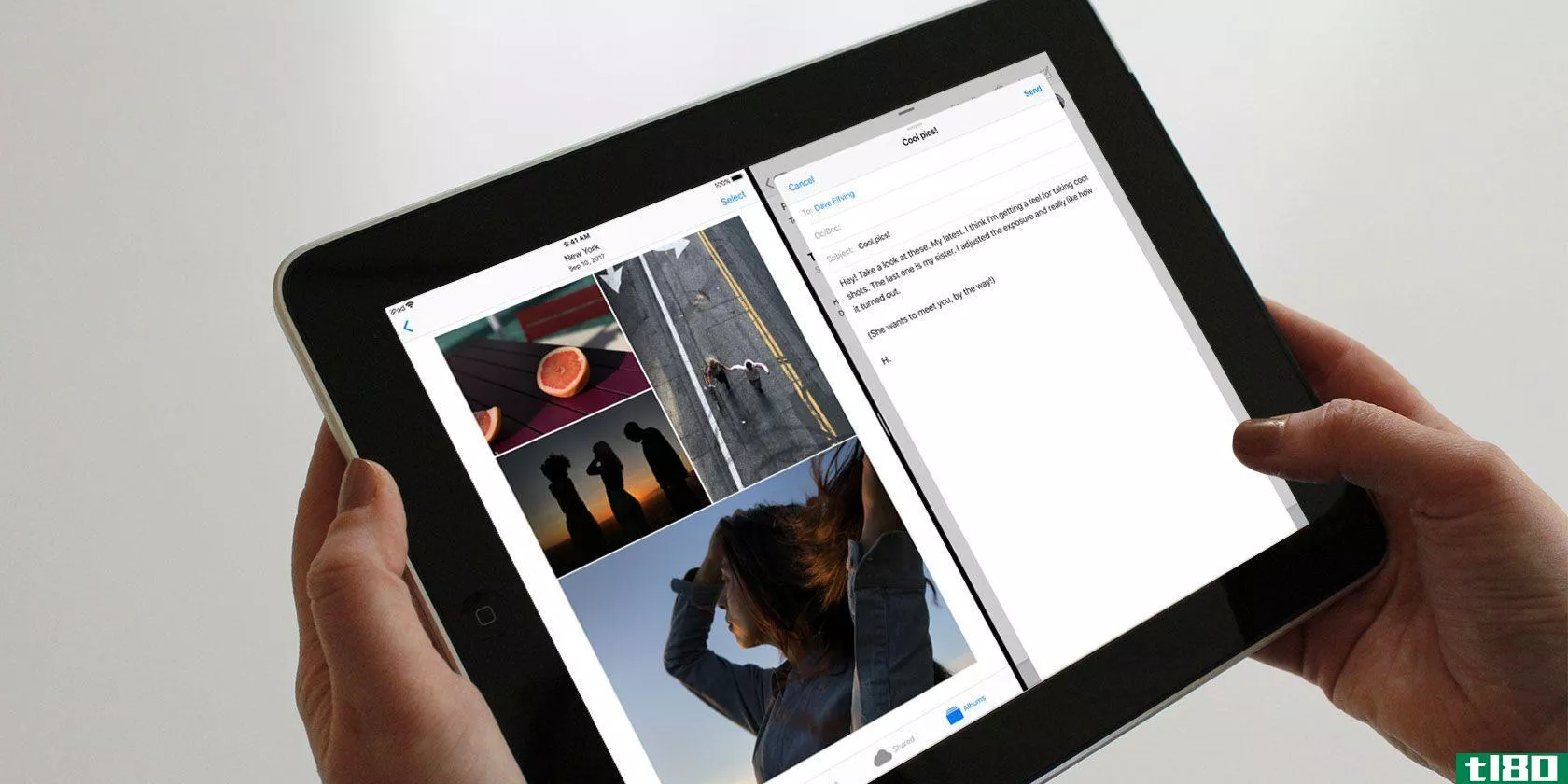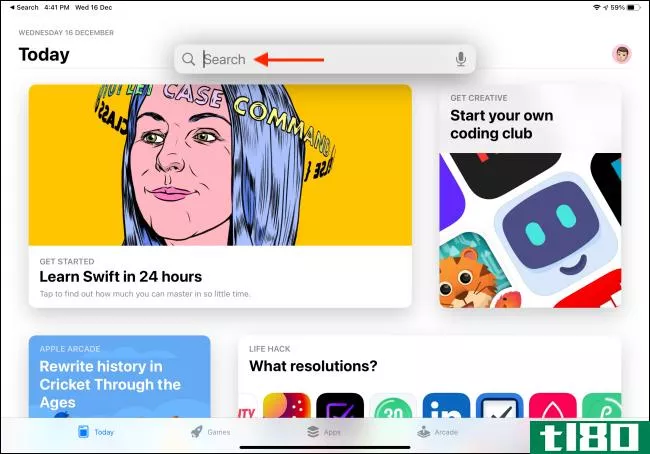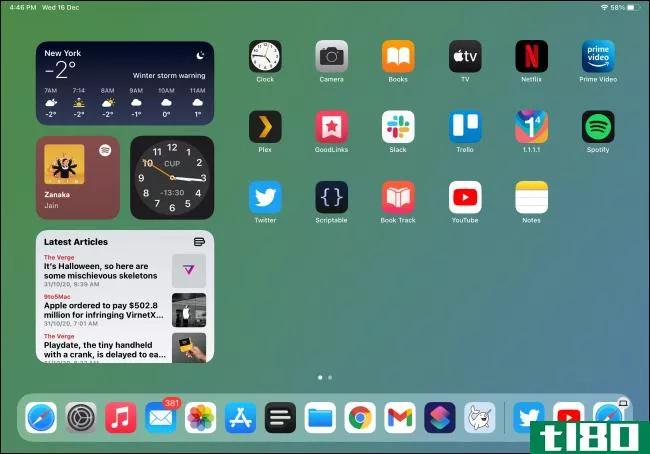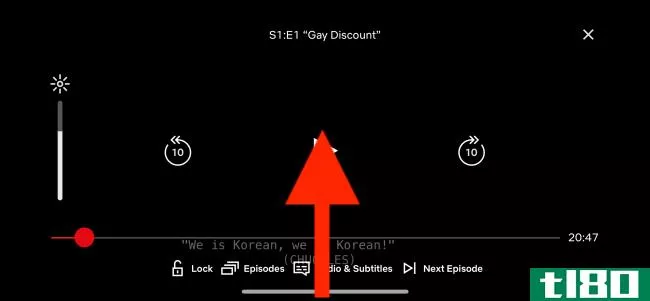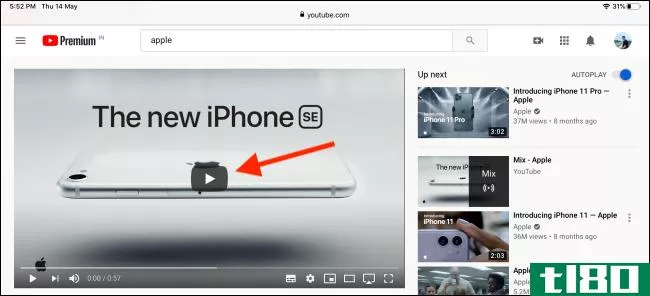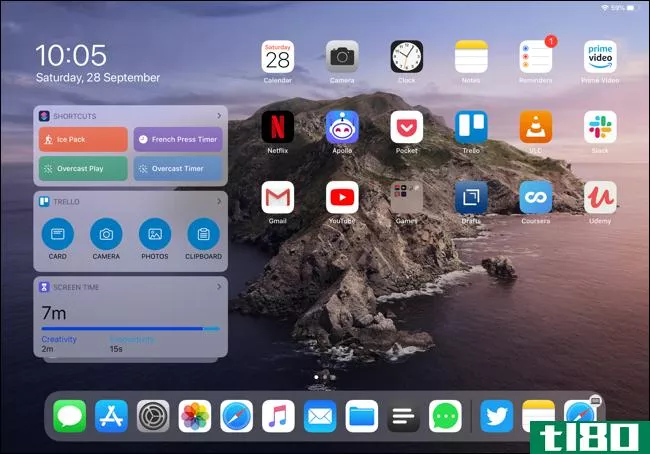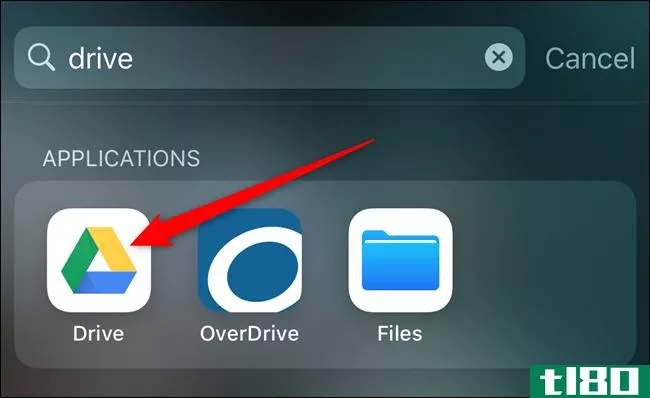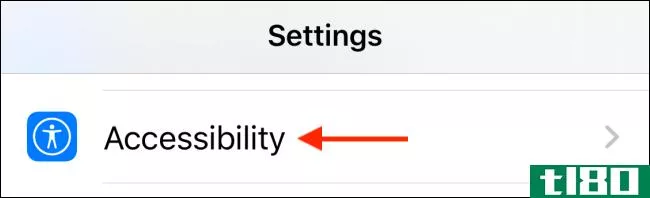如何在ipad上使用浮动应用程序(幻灯片)

iPad上多任务处理的一个主要特点就是“滑盖”(Slide-Over)。它允许你在全屏应用程序上方的浮动窗口中使用第二个应用程序。它是有用的,但掌握它可能是棘手的。这里有一些提示。
什么是滑倒(slide over)?
滑动是一种在iPad上多任务处理的方式。它以全屏模式显示主应用程序,并在屏幕左侧或右侧的一个小浮动窗口中显示辅助应用程序。滑动窗口可以在需要时快速关闭并回调,这使得它非常适合在处理其他事情时快速检查应用程序中的信息。
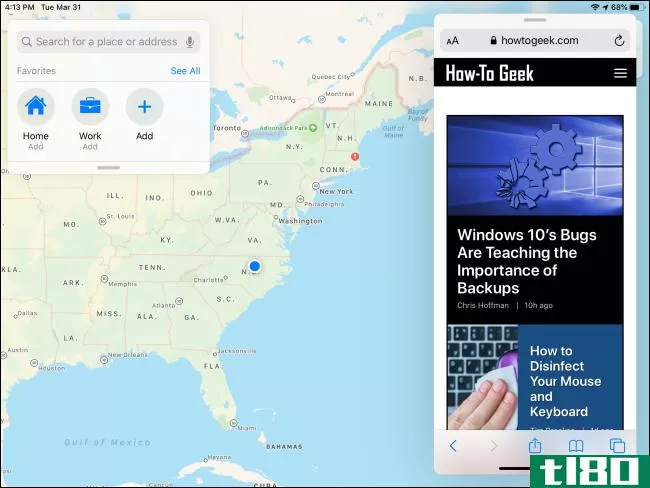
苹果在2015年推出的iOS9中首次推出了滑盖(Slide-Over)和其他iPad多任务功能。iPad Pro或更高版本、iPad Air或更高版本以及iPad mini 2或更高版本都提供了该功能。目前苹果公司销售的所有iPad型号都支持幻灯片。
并不是每个应用程序都支持滑盖,但大多数苹果官方应用程序都支持滑盖。第三方开发人员必须特别选择支持该功能,以使其正常工作。没有幻灯片支持的应用程序的主列表,因此您必须使用试错法来查看您最喜爱的应用程序是否与之配合使用。
滑倒(slide over)和拆分视图(split view)的区别
iPad的其他主要多任务功能,分割视图,显示两个窗口并排与黑色分隔器在中间。它是为同时使用两个应用程序而设计的,在这种情况下,您可能需要连续引用每一个应用程序或将信息从一个应用程序移动到另一个应用程序。
拆分视图和幻灯片之间的主要区别在于,在使用多个应用程序时,每个应用程序占用的屏幕不动产是多少。它们在功能上也有所不同,每个功能都适合不同类型的任务。
相关报道:iPad上的分屏和幻灯片有什么区别?
如何使用幻灯片?
要使用幻灯片,请打开应用程序。这将是您的主应用程序,运行全屏,同时您将幻灯片窗口在它的顶部。使用幻灯片切换应用程序的最简单方法是将其从您的码头拖走。
相关:如何将应用程序添加到iPad上的Dock
当你想使用的主应用程序已经打开时,慢慢地从屏幕底部向上滑动以打开Dock。
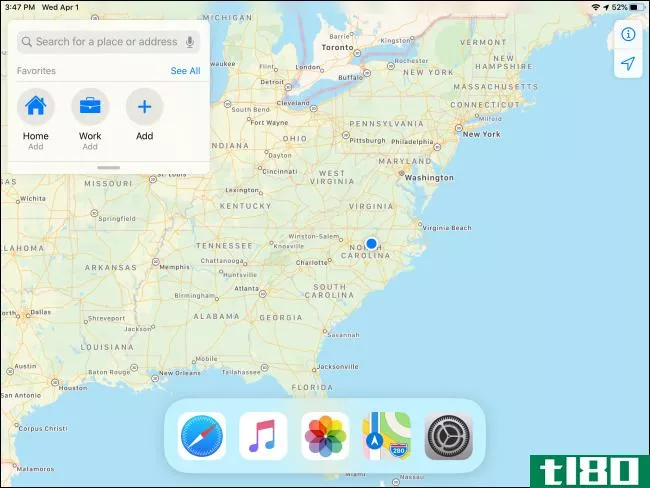
找到你想打开的第二个应用程序,将你的手指放在它的图标上,并按住它片刻。(但不要太长,否则会触发弹出式菜单。)慢慢地将图标向上拖离基座,朝着要放置滑动窗口的方向。
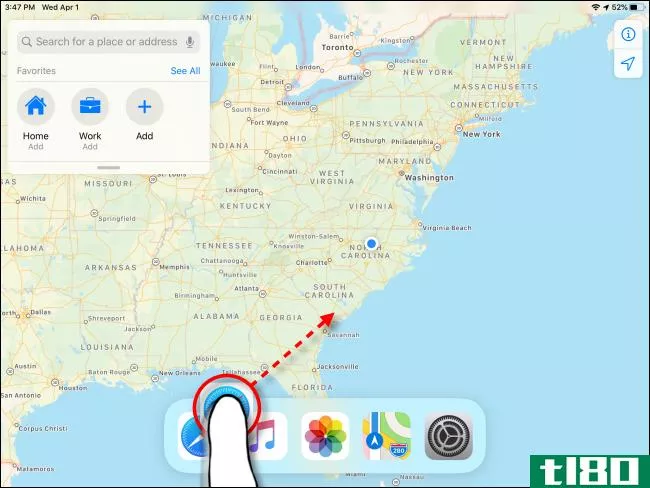
过了一会儿,图标就会变成一个模糊的矩形框的一部分,框的边缘是圆形的。一直用手指拖动图标,直到它位于屏幕的一半,您希望滑动窗口所在的位置。
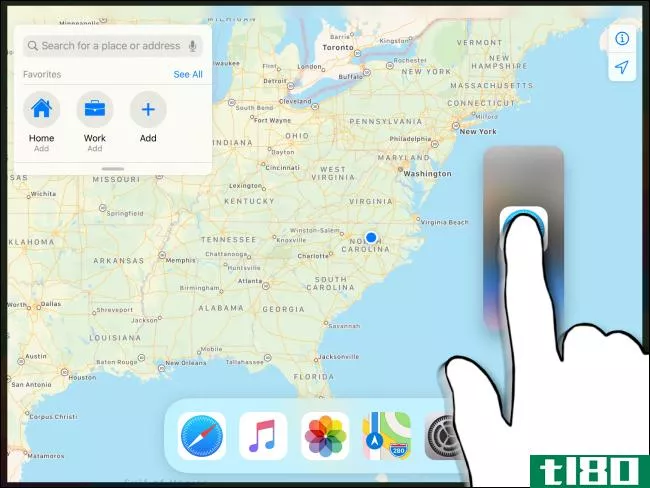
松开手指,新应用程序将显示为一个浮动的滑动窗口。
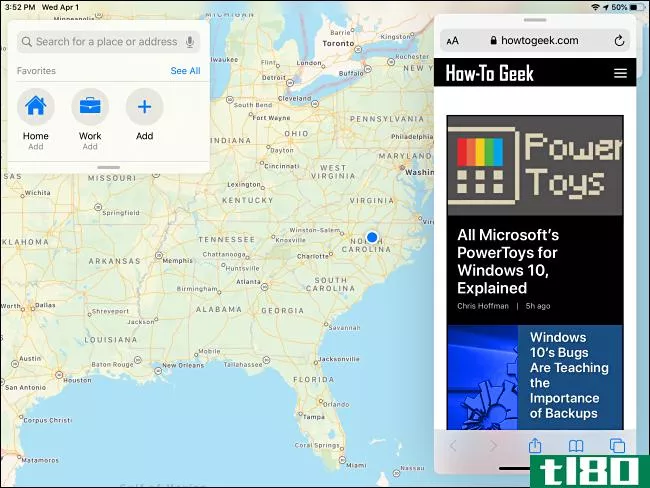
一旦应用程序处于滑动模式,您可以通过拖动窗口顶部的控制栏并将其重新定位到另一侧,轻松地将其移动到屏幕的另一侧。
如何隐藏和回忆滑动窗口?
如果你想快速查看某个应用程序,苹果可以很容易地快速关闭一个滑动窗口,然后将其推到一边以查看主应用程序。
如果要暂时隐藏“滑动窗口”,请将手指放在顶部的控制栏上,然后快速将其向屏幕的左右边缘滑动。
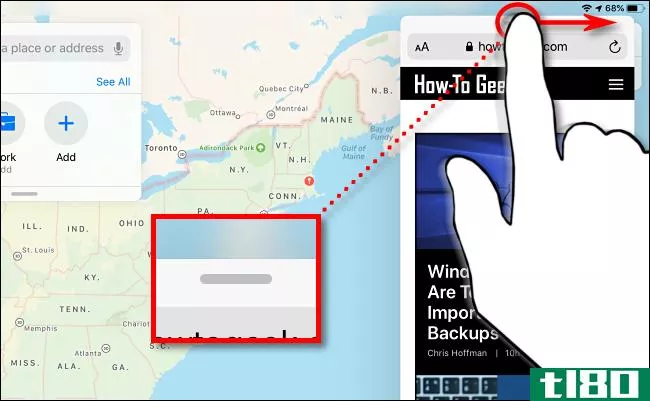
当您想再次检查滑动窗口时,您可以从屏幕的左边缘或右边缘向内滑动来快速调用它,具体取决于您将其隐藏在哪一侧。
如何摆脱滑动窗口
要完全关闭滑动窗口,使它不会再次弹出,如果你刷在屏幕的边缘,你必须做一些手势体操。你必须先通过splitview,这是一个功能,两个应用程序可以在一个更大的视图中并排使用。
首先,将手指放在滑动窗口顶部的控制条上,然后开始向屏幕的任意边缘缓慢滑动。
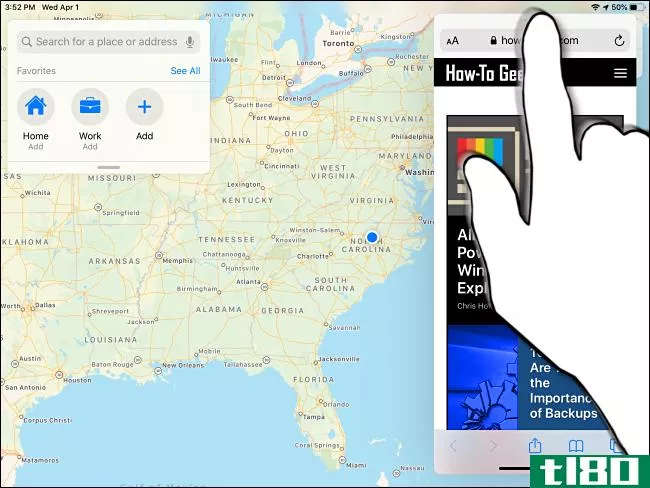
当你滑动时,两个窗口会变成模糊的盒子,里面有应用程序图标。继续朝屏幕边缘拖动窗口。
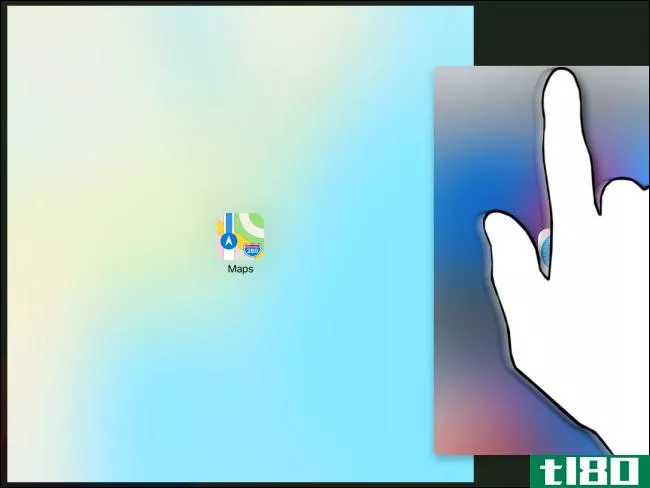
将手指放在屏幕边缘,两个应用程序现在将处于拆分视图模式。现在,您可以关闭不需要的窗口,方法是将两个窗口之间的黑色隔板一直滑动到屏幕边缘,直到其中一个窗口消失。
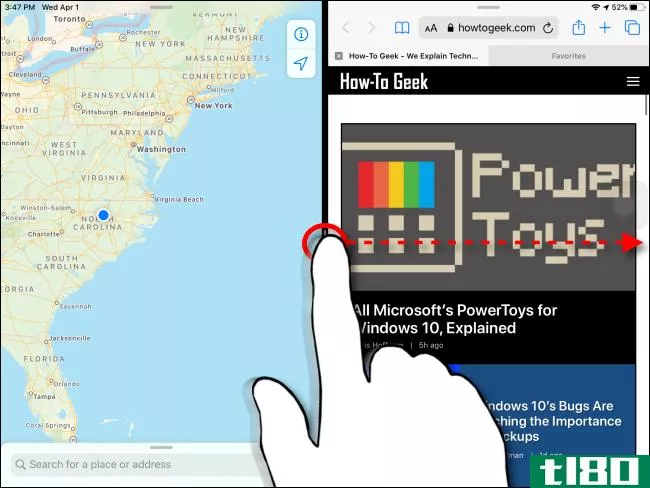
我可以同时使用拆分视图和幻灯片吗?
苹果可以同时使用分割视图和幻灯片。使用此功能,您可以同时在屏幕上显示三个应用程序窗口。
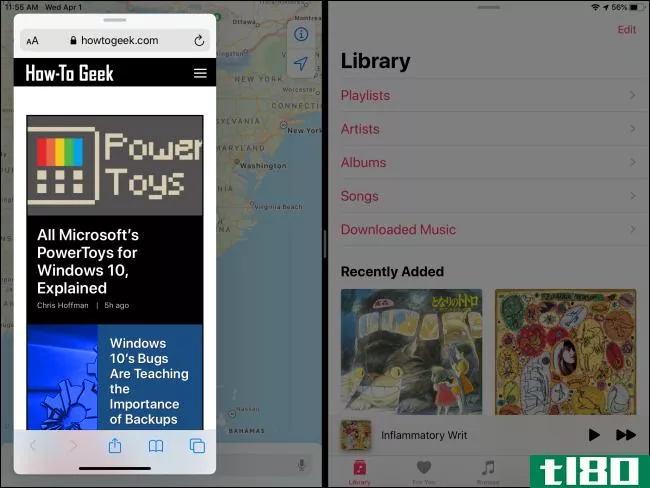
要做到这一点,从分割视图模式开始,然后从屏幕的底部边缘慢慢向上滑动,打开dock。慢慢拖动屏幕中间黑色分区顶部的应用程序图标(对于第三个将在幻灯片中的应用程序)。
要摆脱“滑动窗口”(Slide-Over window),请使用其位于窗口顶部的控制条将其拖到屏幕的一侧,直到它替换了一个“拆分视图”(Split View)应用程序。然后你可以通过滑动黑色的中间隔板一直到屏幕边缘来关闭窗口,直到一个窗口消失。
了解更多关于多任务或完全禁用它
如果你学会使用iPad上的多任务功能,它会非常有用和强大。他们确实需要一些练习和耐心才能做得恰到好处。
如果你喜欢将iPad作为一个单一的任务设备使用,或者你不小心打开了额外的应用程序窗口,你可以很容易地关闭分割视图并从设置中滑出。
相关:如何在iPad上同时使用多个应用程序
- 发表于 2021-04-02 09:07
- 阅读 ( 210 )
- 分类:互联网
你可能感兴趣的文章
适用于运行ios 11的iPad的最佳拖放应用程序
...化。这几乎就像苹果的平板电脑重生了。新的Dock使得在应用程序之间切换变得非常容易,而拆分视图多任务处理最终是有意义的。但最重要的是添加了拖放应用程序。 ...
- 发布于 2021-03-11 18:40
- 阅读 ( 163 )
使用ios 11的ipad dock实现更好的多任务处理和应用程序切换
... iPad上的Dock主要是一个应用程序启动器,还有一些附加功能,使它不同于iOS上的其他第三方应用程序启动器。当您在主屏幕之间切换时,它仍然保持在屏幕的底部,就像往常一样。但现在它是隐...
- 发布于 2021-03-12 04:33
- 阅读 ( 186 )
如何使用dropbox纸制作精彩的照片幻灯片
...的宝石之一是呈现模式。继续阅读演示如何在几秒钟内**幻灯片,并向朋友、家人和全世界展示您的照片(或任何视觉效果)。 ...
- 发布于 2021-03-14 14:31
- 阅读 ( 192 )
如何在ipados上使用多任务和文本编辑手势
... 你有一个新的主屏幕,可以容纳更多的应用程序,一个很酷的浮动键盘,以及苹果铅笔的新工具。此外,苹果还推出了更强大的多任务和文本处理方式。这些多任务功能和文本编辑手势可能会让人难以记住,因...
- 发布于 2021-03-19 07:31
- 阅读 ( 220 )
使用ipados的基本知识:关键提示、技巧和需要了解的功能
...看到iPadOS时,你会立刻注意到你可以在屏幕上安装更多的应用程序。应用程序的网格更紧密,允许您一次查看更多应用程序。但是,如果你不喜欢这个浓缩视图,你可以改变它。 ...
- 发布于 2021-03-19 09:13
- 阅读 ( 322 )
wwdc 2019:苹果为iPad推出iPad
...新的主屏幕利用了更大的屏幕,在每个页面上显示更多的应用程序。您还可以更快地访问小部件。拆分视图和幻灯片的更新意味着iPad用户可以同时处理多个文件和文档。 ...
- 发布于 2021-03-20 13:35
- 阅读 ( 153 )
如何在ipad上分割屏幕(以及操作时的最佳提示和技巧)
... 不过,平板电脑用户将从将分屏应用程序作为其工作流程的一部分中获益匪浅。该功能可帮助您节省时间并提高工作效率。 ...
- 发布于 2021-03-25 02:17
- 阅读 ( 299 )
如何从ipad上的搜索中快速打开应用程序
当你想并排运行两个应用程序时,iPad上的Split View非常棒。但添加第二个应用程序可能会让人费解,除非你使用的是带键盘的平板电脑。下面介绍如何使用键盘从搜索中快速打开拆分视图中的iPad应用程序。 您可能熟悉在iPad上...
- 发布于 2021-03-31 19:30
- 阅读 ( 156 )
ipados的10个提示和技巧14
... 在这里,你可以键入搜索任何东西,它也会搜索网页!应用程序结果会立即突出显示,只需按Enter键打开一个。你可以为你以前访问过的任何网站做同样的事情。 相关:如何在iPhone和iPad上打开应用程序、网站和快捷方式 在任何...
- 发布于 2021-03-31 20:58
- 阅读 ( 238 )
如何在iphone上使用画中画
...或更高版本,你的iPhone也会获得这个功能。它可以与媒体应用程序、YouTube(通过Safari)甚至FaceTime通话配合使用。 对iphone上支持的应用程序使用画中画 所有在iPad上已经支持画中画模式的媒体应用程序在运行ios14或更高版本的iP...
- 发布于 2021-04-01 22:13
- 阅读 ( 249 )